Just In
- 43 min ago

- 2 hrs ago

- 3 hrs ago

- 4 hrs ago

Don't Miss
- Education
 Assam 10th Result 2024 declared: असम बोर्ड कक्षा 10वीं रिजल्ट जारी, 593 अंकों के साथ अनुराग बने टॉपर
Assam 10th Result 2024 declared: असम बोर्ड कक्षा 10वीं रिजल्ट जारी, 593 अंकों के साथ अनुराग बने टॉपर - News
 CG: सीएम विष्णुदेव साय ने कसा अखिलेश यादव पर तंज, कहा- उनका दिमागी संतुलन गड़बड़ा गया है
CG: सीएम विष्णुदेव साय ने कसा अखिलेश यादव पर तंज, कहा- उनका दिमागी संतुलन गड़बड़ा गया है - Automobiles
 New Gen Swift ने Japan NCAP क्रैश में हासिल की 4-स्टार सेफ्टी रेटिंग, भारत में जल्द होगी लॉन्च, जानें खासियत?
New Gen Swift ने Japan NCAP क्रैश में हासिल की 4-स्टार सेफ्टी रेटिंग, भारत में जल्द होगी लॉन्च, जानें खासियत? - Movies
 सीमा हैदर ने सचिन के घर में छुपा रखी है ऐसी-ऐसी चीजे, कैमरा लेकर गुस्साए लोगों ने खंगाल दिए सारे सबूत
सीमा हैदर ने सचिन के घर में छुपा रखी है ऐसी-ऐसी चीजे, कैमरा लेकर गुस्साए लोगों ने खंगाल दिए सारे सबूत - Lifestyle
 लाल मिर्च के नाम पर साबुन या ईंट तो नहीं खा रहे हैं आप? ऐसे पता करें
लाल मिर्च के नाम पर साबुन या ईंट तो नहीं खा रहे हैं आप? ऐसे पता करें - Finance
 National Pension Scheme: जानिए कैसे राष्ट्रीय पेंशन स्कीम के जरिए टैक्स बचा सकते हैं आप?
National Pension Scheme: जानिए कैसे राष्ट्रीय पेंशन स्कीम के जरिए टैक्स बचा सकते हैं आप? - Travel
 5 शहर जो जुझ रहे हैं अत्यधिक भीड़ की समस्या से, अभी ड्रॉप कर दें यहां घूमने जाने का प्लान
5 शहर जो जुझ रहे हैं अत्यधिक भीड़ की समस्या से, अभी ड्रॉप कर दें यहां घूमने जाने का प्लान - Sports
 Japan Open 2023: सेमीफाइनल में पहुंचे लक्ष्य सेन, एचएस प्रणय की विक्टर एक्सेलसन से भिड़ंत आज
Japan Open 2023: सेमीफाइनल में पहुंचे लक्ष्य सेन, एचएस प्रणय की विक्टर एक्सेलसन से भिड़ंत आज
विंडो 8 के लिए जानिए कुछ जरूरी माउस टिप्स
विंडो 8 को लेकर अभी भी कई लोगों के मन में ढेरों सवाल हैं, कुछ लोगों का कहना है विंडो 8 विंडो 7 की तरह यूजर फ्रेंडली नहीं हैं। विंडो 8 का इंटरफेस टच स्क्रीन में जितना बेहतर काम करता है उतना पीसी और लैपटॉप में नहीं हालाकि माइक्रोसॉफ्ट ने अपने नए अपडेट में कई दूसरे फीचर जोड़े हैं।
पढ़ें: जानें 1,350 और 1,790 रुपए के नए फीचर फोन में कितना दम है
विंडो 7 में जहां लेफ्ट साइड के कॉर्नर में स्टार्ट बटन पर क्लिक करते ही आपके सामने सभी आईकॉन और सिंम्बल आ जाते थे लेकिन विंडो 8 में ऐसा नहीं है हम आपको विंडो 8 के कुछ ऐसे फीचरों के बारे में बताएंगे जिन्हें आप माउस की मदद से प्रयोग कर सकते हैं।
पढ़ें: 15 एंड्रायड स्मार्टफोन जिनसे नहीं हटेगी आपकी नजर
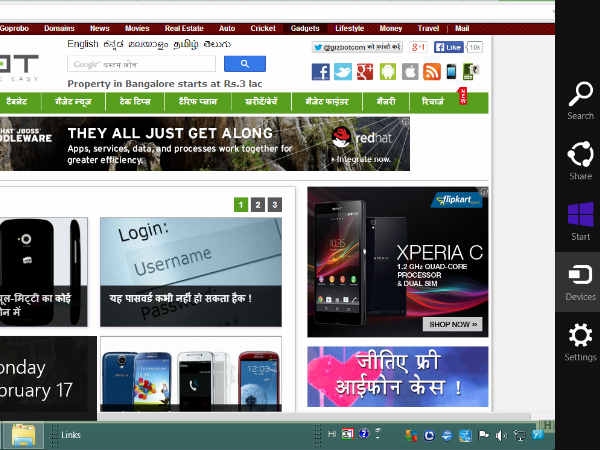
टिप्स 1
विंडो 8 की क्विक स्क्रीन में जाने के लिए माउस को ऊपर की ओंर राइट साइड में ले जाएं। साइड से बार अपने आप खुल कर आ जाएगा।
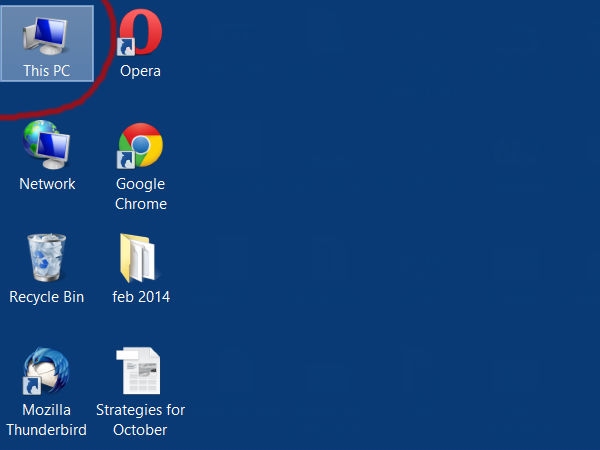
टिप्स 2
ऐसे ही माउस के करसर को लेफ्ट साइड में ऊपर की ओंर ले जाने पर आपने लास्ट में जो साइट ओपेन की होगी वो खुल कर आ जाएगी।
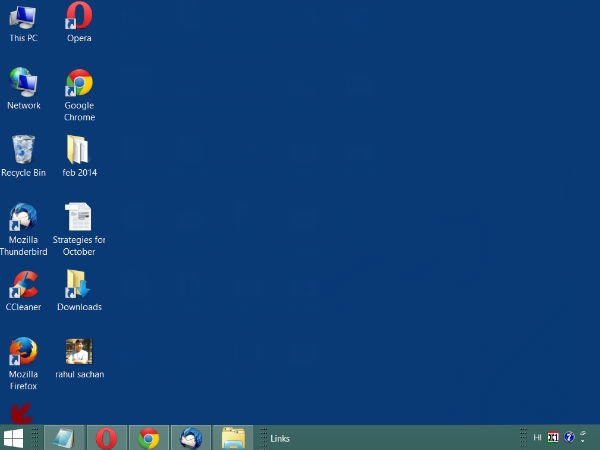
स्टेप 3
माउस के करसर को लेफ्ट साइड में नीचे की तरह ले जाने पर आपको स्टार्ट की बटन दिखेगी जिसमें क्लिक करते ही आप पीसी की स्टार्ट स्क्रीन में सीधे जा सकते हैं।
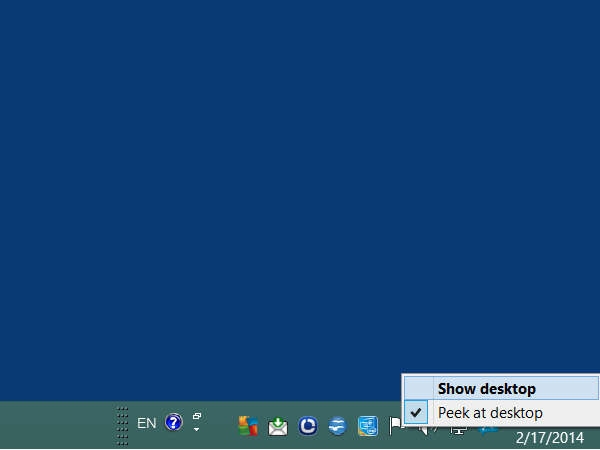
स्टेप 3
माउस को लेफ्ट की ओर नीचे ले जाने पर वहां माउस से राइट क्लिक करिए आपके सामने दो ऑप्शन आएंगे Show Desktop और Peek at desktop अगर आप सीधे अपने डेस्कटॉप पर जाना चाहते हैं तो पीक ऐट डेस्कटॉप पर क्लिक कर सकते हैं।
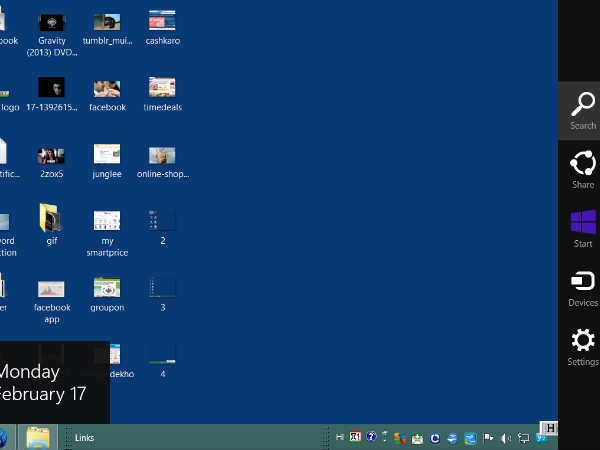
स्टेप 5
अगर आप अपने पीसी में ओपेन सभी एप्लीकेशन और डेस्कटॉप में जाना चाहते हैं तो इसके लिए लेफ्ट साइड में ऊपर की ओंर माउस ले जाएं, आपके सामने साइड में एक पट्टी खुल का आ जाएगी जिसमें अलग अलग थंमनेल होंगे। इन थंमनेल की मदद से आप पीसी में जहां भी जाना चाहते हैं जा सकते हैं।















